
인터넷을 사용하다 보면 사용자인 내가 의도하지 않았는데도 시작 첫 페이지 화면이 ZUM으로 설정되어 있는 것을 볼 수 있으며 해당 글을 작성하는 필자도 평상시 자주 사용하는 네이버 또는 다음,구글이 아니라 듣보잡에 해당되는 ZUM이 첫 페이지로 설정된 것을 보고 불편하여 해당 글을 작성하고 있습니다.
아래의 글 zum 없애는 방법 시작페이지 삭제 방법 두 가지를 실천하시면 즉시 ZUM과의 결별을 선언할 수 있습니다.



스윙브라우저를 사용하는 경우 또는 인터넷익스플로러를 사용하는 경우 ZUM이 시작 페이지로 설정되는 경우가 많을 것입니다.
아래의 zum 없애는 방법 시작페이지 삭제 방법을 살펴 보기 앞서 왜!! ZUM이 시작 페이지로 설정되는지 살펴 볼 필요성이 있으며 이것을 인지해야 다음에 ZUM을 만나지 않게 될 것입니다.
잘 아시다시피 알툴즈 소프트웨어를 공급하는 이스트소프트와 ZUM이 업무 제휴를 통해 같이 협업하는 관계이기 때문에 알약,알집,알PDF,알캡쳐를 비롯해 수 많은 유용한 알툴즈 프로그램을 다운로드 받아 설치할 경우 업무 제휴관계에 있는 해당 프로그램을 설치하지 않으셔야 시작 프로그램 및 광고창이 덜 생성됩니다.
물론 알툴즈 소프트웨어를 무료로 사용하는 만큼 광고는 필연적이지만 그래도 이런 불편을 최소화하려면 아래의 zum 없애는 방법 시작페이지 삭제를 실행시켜 주셔야 합니다.
| 인터넷 익스플로러 통한 zum 없애는 방법 |


인터넷 익스플로러 화면에서 우측 상단에 있는 톱니바퀴 모양을 클릭하여 접속하면 인터넷옵션을 눌러 주시기 바랍니다.
그 다음 인터넷옵션 일반탭에서 ZUM이 시작페이지로 설정된 것을 보실 수 있으며 이것 해당 주소를 변경해주면 됩니다.
| 알약 통한 설정으로 zum 시작페이지 삭제 |

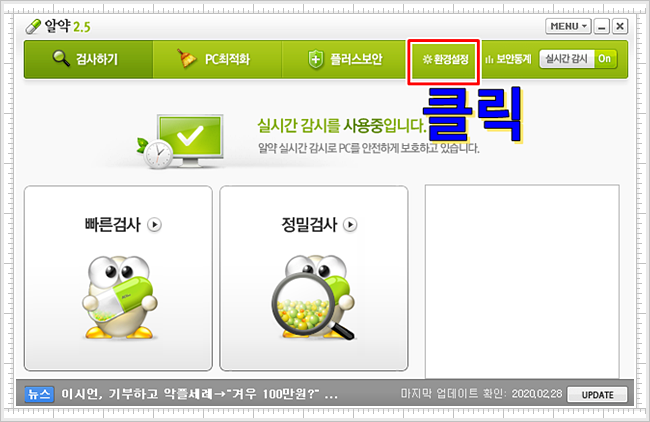
즉 시작페이지를 NAVER.COM / DAUM.NET / GOOGLE.COM으로 설정하여 주신 다음 적용을 누르고 확인을 눌러 주셔야 합니다.
단순히 주소 변경 후 확인을 누르면 제대로 변경되지 않는 경우가 많기에 반드시 적용 후 확인을 눌러 주셔야 합니다.
두 번째 방법은 알약을 실행하여 환경설정에 접속하여 주시기 바랍니다.
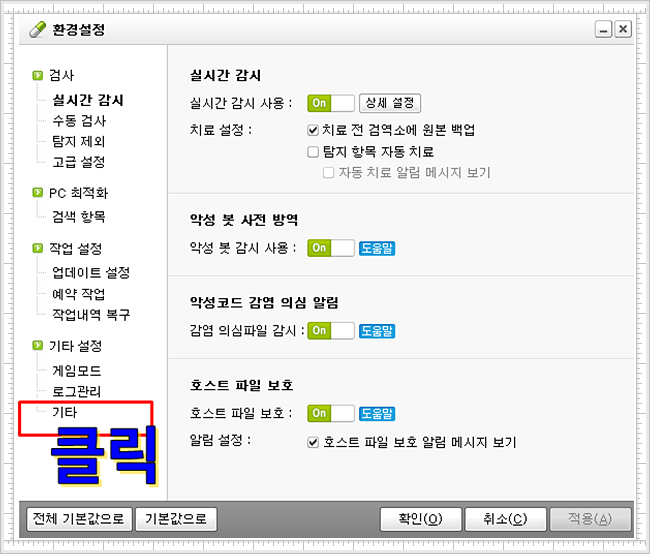
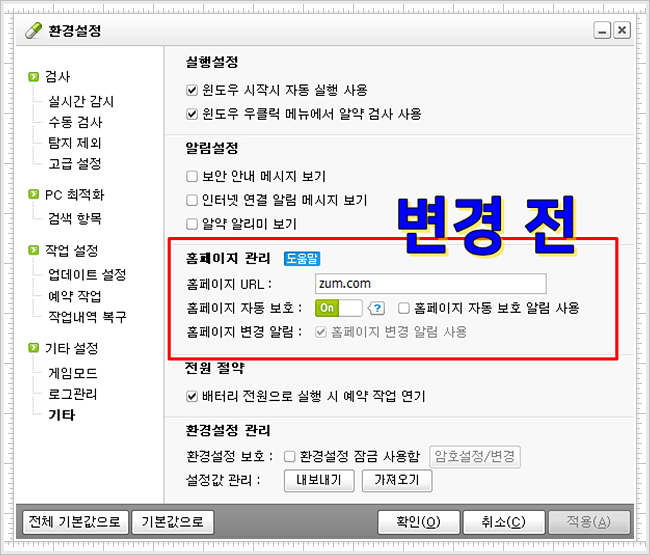
알약 환경설정 기타항목으로 접속하여 주시기 바랍니다.
기타에서 홈페이지 관리를 볼 수 있는데 홈페이지 URL경로가 ZUM.COM으로 설정된 것을 보실 수 있습니다.
해당 주소 경로를 변경 또는 자동보호 기능을 해제하여 주는 방법으로 zum 없애는 방법 시작페이지 삭제를 진행할 수 있습니다.
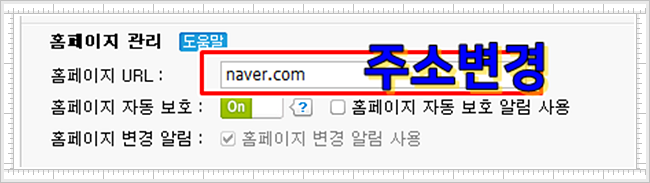
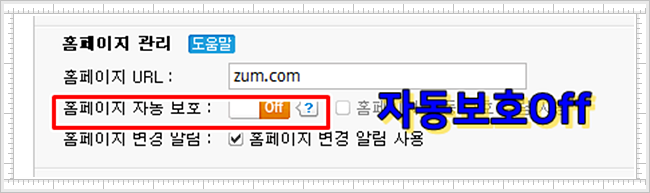
홈페이지 관리에서 ZUM을 원하는 주소로 변경한 후 적용 및 확인을 눌러 주시기 바랍니다.
또 다른 방법은 ZUM은 그대로 두고 홈페이지 자동 보호 기능을 ON에서 OFF로 변경하여 주시면 됩니다.
그렇게 되면 지금까지 나타나던 ZUM이 사라진 것을 확인할 수 있습니다.
오늘 적어 본 불편하고 스트레스를 주던 zum 없애는 방법 시작페이지 삭제 포스팅이 도움이 되길 기대하며,글을 마무리하여 보겠습니다.




댓글